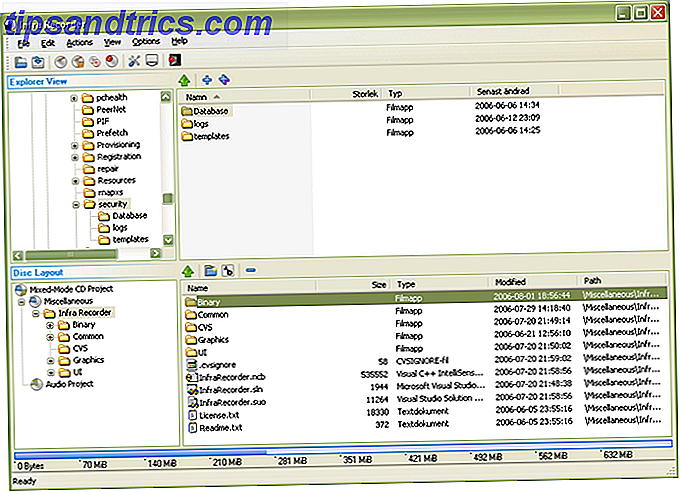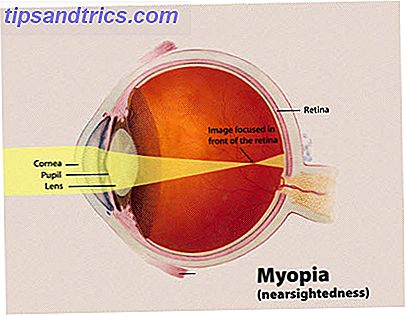Skriving av notater kutter det ikke lenger. Legg inn levende innhold for en mer interaktiv læring (eller undervisning) opplevelse, eller bare en enklere tid å skrive ned og vedlikeholde notater.
Kanskje du allerede er kjent med OneNote klasse notatbøker og læringsverktøy for OneNote. Med den riktige typen embed, kan du bruke OneNote til å fange alt fra hvor som helst.
Du kan bruke OneNote som en digital whiteboard med riktig embed. Office 365-abonnenter på OneNote 2016, OneNote Online, OneNote 2016 fra Office 365 ProPlus, OneNote for Mac og iOS-støtte for live-tjenester.
Test det med en YouTube-video
Kopier YouTube-nettadresselinken fra adressefeltet i nettleseren.
Lim inn videoadressen på siden der du vil legge til videoen. Du kan også klikke på Sett inn> Online Video> Klikk OK . Den samme prosessen gjelder for en YouTube-spilleliste eller for andre typer interaktivt innhold som nå støttes av Microsoft OneNote.

Microsoft opprettholder en oppdatert liste over innholdskilder som støttes av OneNote. Du kan bruke dokumenter, videoer, lydklipp og mer i OneNote Notebook. Se på listen.
Tjenester som Microsoft Forms, Quizlet, Scribd, Slideshare, Sway, og til og med Spotify kan gå langt i å forbedre notisboken din. Flere kilder for innebygd innhold er i rørledningen.
Tre eksempler:
- En innholdskilde som GeoGebra er uvurderlig for å lage interaktive instruksjonsbøker som kan deles rundt en matematikklasse.
- Du kan også dele live kodestykker fra et online verktøy som Repl.it, som er en samarbeidende kodingsplattform for lærere, elever og utviklere.
- Prøvde Office Mix? Du kan ta med en hel Office Mix-presentasjon i OneNote og skreddersy den til klassen din.
Marjolein Hoekstra har satt sammen en enkelt OneNote-side som demonstrerer sine innlemmingsegenskaper med mange av innholdskildene.
Pro Tips: Vil du legge inn en ikke-støttet innholdskilde (for eksempel en animert GIF) i OneNote? Microsoft Sway er et enkelt presentasjonsverktøy som også støtter noen flere embedsmuligheter. Denne Office-hjelpesiden viser 22 av disse kildene. Det er en løsning, men du kan piggyback objekter som en animert GIF på Sway og legge den inn i OneNote.
Visste du at du kan legge inn en animert GIF i en #Sway, og deretter legge inn Sway i #OneNote? Forklaring: https: //t.co/WSZRrwRYzj
av @OneNoteC- OneNote Central (@OneNoteC) 30. desember 2016
Hvor ofte bruker du OneNote?
Kan det være feil å si at OneNote er et av de mest undervurderte programmene i Microsoft Office-pakken? Men som Brad Jones demonstrerer, kan du få mye ut av notatene dine. Legg inn media for å slå OneNote til en digital utklippsbok. Legg inn media for å slå OneNote til en digital utklippsbok. OneNote har mange hemmeligheter. Klar til å opp ditt OneNote-spill? Slik får du mer ut av det innebygde innholdet. Les mer ved å koble den med riktig form for embeds. Vær spesielt oppmerksom på hvor han viser deg hvordan du kobler til en bestemt del av en YouTube-video.
Fortell oss om hva slags tjeneste du bruker med Microsoft-programvaren. Eller hva slags innlegg du vil se, støtter den.